新人装机必学的系统之家win10安装教程
- 分类:Win10 教程 回答于: 2020年09月12日 11:48:00
电脑在使用过程有时会出现各种问题,然而重装系统能够解决掉一半的电脑问题,但是对于很多小伙伴总觉得安装系统是件很难的事情,这不,就有小伙伴又跑来问小编说能不能写一篇系统之家win10安装教程,那么今天小编就来和你们讲讲如何安装系统之家windows10吧。
1、首先打开系统之家装机软件,之后选择在线重装系统。
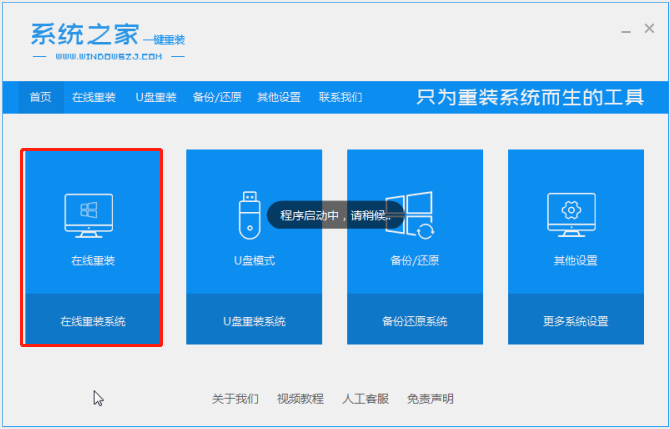
2、接着软件会自动检测电脑的运行环境。
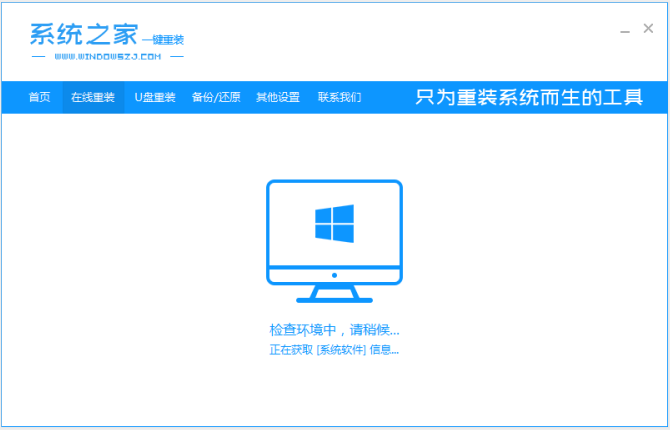
3、之后选择win10系统安装。
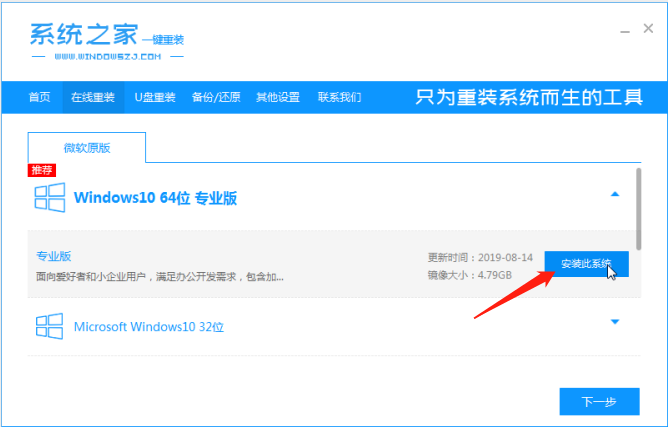
4、接着在界面中,选择所需应用软件,也可以点击全选。
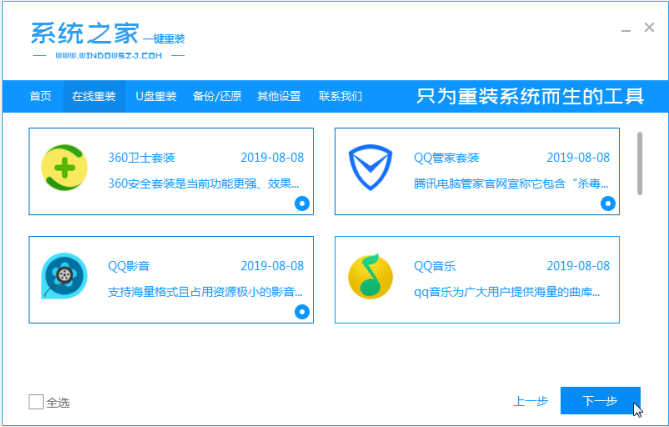
5、接下来开始下载资源,这时需要耐心等待。
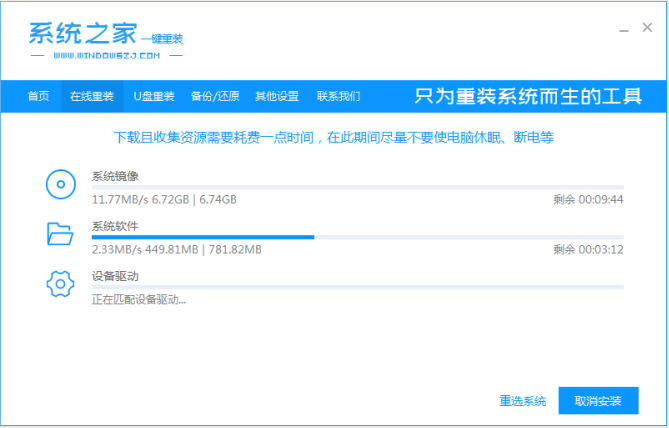
6、等待软件部署完成之后,点击立即重启。
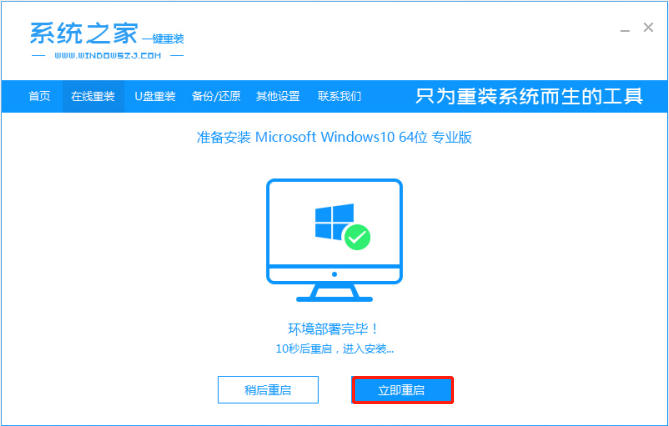
7、接着在重启界面选择系统之家PE进入PE系统。
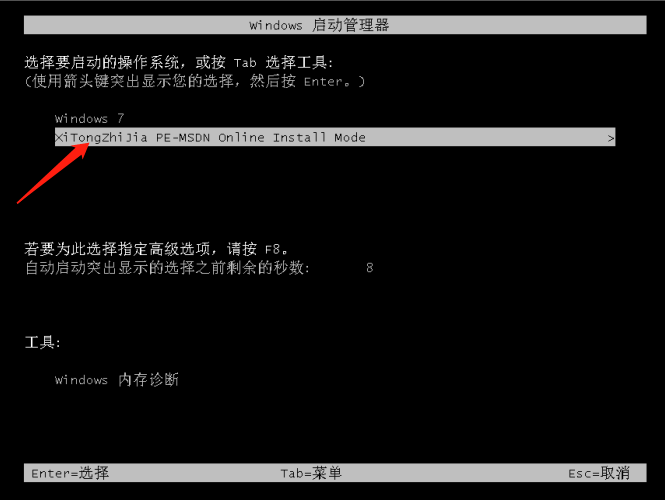
8、进入系统软件会自动安装,只需耐心等候即可。
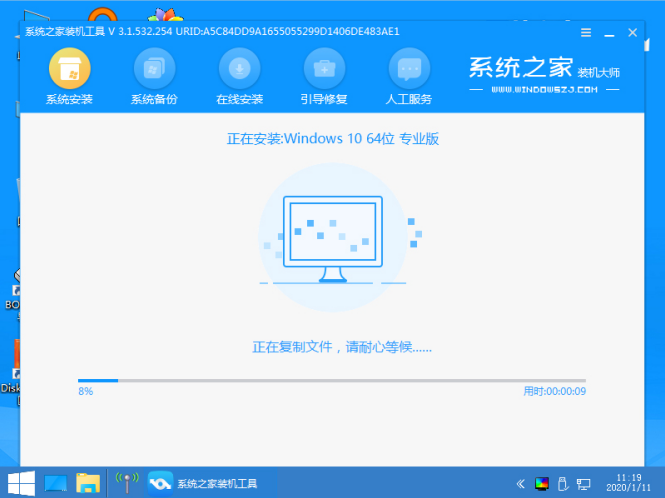
9、安装完成之后点击重启电脑。
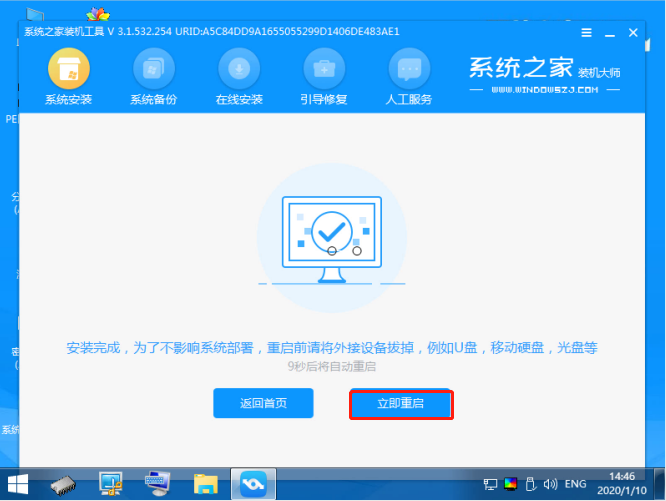
10、接着重启进入界面即可。
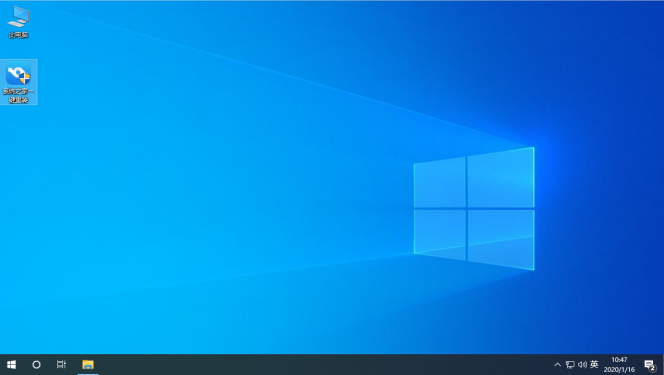
以上就是今天关于如何安装系统之家windows10系统的相关教程啦,看完文章是不是觉得重装系统也并不难对吧,这节课的内容各位小伙伴一定要好好的听讲哦,之后电脑出现问题则可以选择通过重装来解决问题哦!
 有用
26
有用
26


 小白系统
小白系统


 1000
1000 1000
1000 1000
1000 1000
1000 1000
1000 1000
1000 1000
1000 1000
1000 1000
1000 1000
1000猜您喜欢
- win10安装不了软件怎么办2022/04/21
- 教你学会win10怎么清理运行内存..2021/02/11
- win10取消账户开机密码2020/08/09
- win10u盘重装系统步骤和详细教程..2022/04/23
- 隐藏文件怎么显示,小编教你win10隐藏..2018/10/16
- windows应用商店打不开怎么办..2021/10/22
相关推荐
- 360升级win10安装方法图解2017/08/31
- win10找不到gpedit.msc解决方法..2020/09/03
- 教你怎么调整硬盘分区2018/10/30
- 笔记本电脑怎么重装系统win10原版..2022/02/10
- 最新win10密钥分享制作步骤2017/06/24
- win10重装系统后无法上网怎么解决..2022/02/03

















